De plus en plus d'utilisateurs sont confrontés au concept d'« image ISO ». De nombreux fichiers sur Internet sont distribués avec cette extension. Voyons ce que c'est, pourquoi c'est nécessaire et comment créer un disque virtuel.
Tout disque optique virtuel peut être considéré comme une image ISO. Il s'agit d'un fichier ordinaire qui n'est pas différent des autres. Ce type d'extension ne peut pas stocker les informations de service comme dans le CD d'origine, vous ne devez donc pas compter sur une similarité à 100 %.
Le terme « ISO » est tiré du système de fichiers « ISO 9660 ». Ce type est utilisé dans tous les CD, DVD et Blu-ray. Le plus souvent utilisé pour écrire correctement des données sur de nouveaux disques. Une copie archivée d'un disque optique n'utilise pas de compression supplémentaire, il n'est donc pas nécessaire d'effectuer des étapes inutiles avant la gravure.
La création d'une image ISO permet de copier et de répliquer un logiciel sous licence, ce qui vous permet d'économiser considérablement sur l'achat d'un nouveau. L’idée est de contourner la protection contre la distribution sans licence. Si des fichiers d'un disque sous licence sont utilisés sur un lecteur flash, leur utilisation ne sera pas disponible. Lors de l'installation via une image, le système est facile à tromper, car il crée l'apparence d'une installation via le CD d'origine.
Programmes et utilitaires pour créer des images ISO sous Windows
Pour créer une image de disque optique, vous devez utiliser un logiciel spécial sur votre ordinateur. Regardons les 6 meilleurs utilitaires.
Programme Ultra ISO
L'un des utilitaires les plus connus est "UltraISO". Ce logiciel est payant, mais il justifie pleinement son coût. Une version gratuite est disponible qui limite la taille du disque virtuel à 300 Mo. Fonctionne avec plus de 30 extensions différentes, des images multivolumes et peut générer des sommes de contrôle MD5.
Tout d'abord, vous devez télécharger et installer "UltraISO" du site officiel. Il n'est pas recommandé de faire confiance à des services tiers, car il existe une forte probabilité d'attraper un virus sur votre appareil. Assurez-vous de vérifier la ressource à partir de laquelle vous téléchargez le logiciel !
![]()
L'Explorateur Windows sera disponible au bas du programme. Vous devez sélectionner des fichiers pour créer l'image. Cela se fait en cliquant avec le bouton droit sur le dossier et en sélectionnant « Ajouter » dans le menu qui apparaît. Dès que l'utilisateur ajoute tout ce dont il a besoin, vous devez cliquer sur le bouton « Fichier » dans le coin supérieur gauche et cliquer sur « Enregistrer ». « UltraIOS » offrira une option de sauvegarde ; sélectionnez vous-même le format requis.
Programme Poweriso
Utilitaire "Poweriso" conçu pour être utilisé non seulement avec Windows, mais également avec d'autres systèmes d'exploitation. Pour une utilisation complète, vous devez acheter une version sous licence sur le site officiel du développeur. La version « gratuite » inclut certaines restrictions : la taille de l'image peut aller jusqu'à 300 Mo et l'apparition d'une boîte de dialogue de démarrage à chaque fois que vous la démarrez. Les fans de cadeaux peuvent télécharger une version piratée à partir de ressources tierces, mais vous devez être prudent et consulter le site.
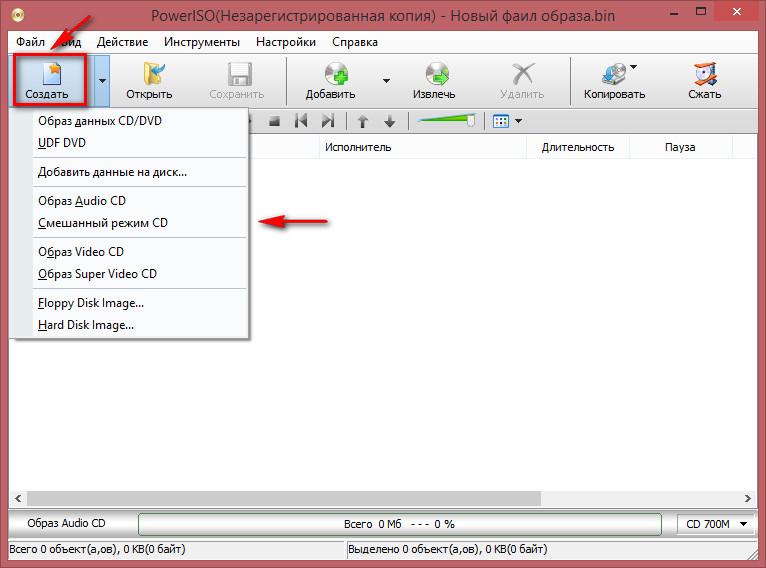
Après cela, le disque virtuel créé peut être utilisé à volonté.
Programme gratuit BurnAware
Utilisation du programme « BurnAware gratuit » les utilisateurs peuvent non seulement créer des images, mais également graver de vrais disques. Le mot « brûler » signifie enregistrer des informations. L'utilitaire est gratuit et possède une interface russe. Envisageons de l'utiliser pour créer une image à partir d'un disque ordinaire.
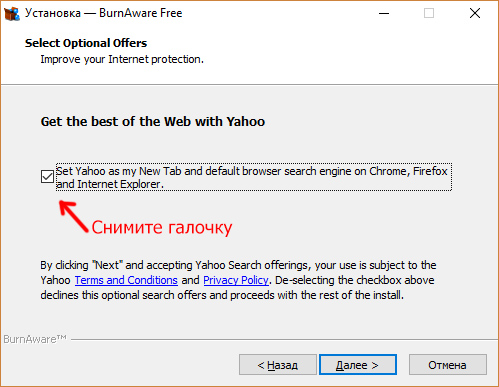
Comme vous pouvez le constater, l'utilisation de cette application est extrêmement simple.
Utilitaire ImgBurn
"imgBurner"- logiciel gratuit pour Windows. Avec cette application, vous pouvez graver des informations sur des disques optiques, enregistrer des ISO sur votre ordinateur et bien plus encore. Plus de 20 formats différents sont pris en charge.
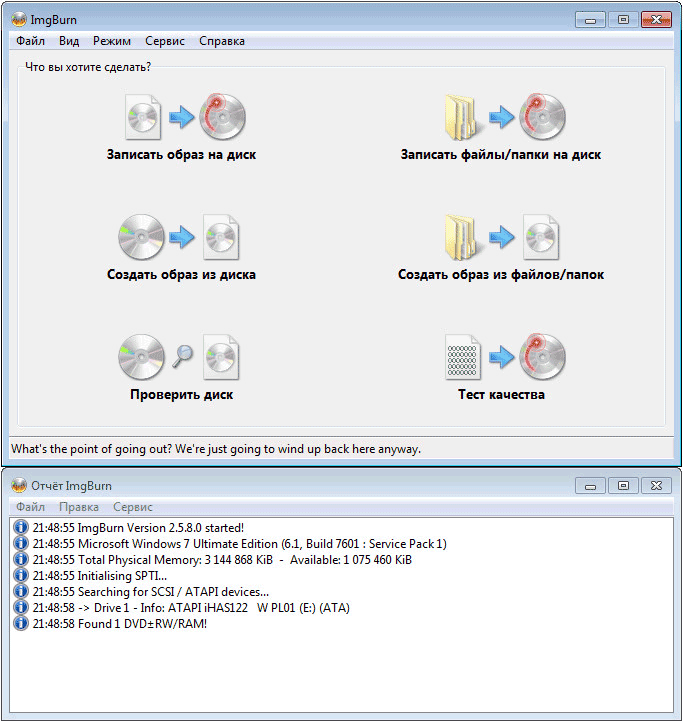
Après cela, « imgBurn » signalera la création réussie et affichera le résultat à l'écran.
Vous pouvez utiliser le disque virtuel comme bon vous semble.
Programme "Alcool 120"
Une autre application gratuite - "Alcool 120". Crée uniquement des copies de disques optiques sous forme d'images et y écrit des informations.
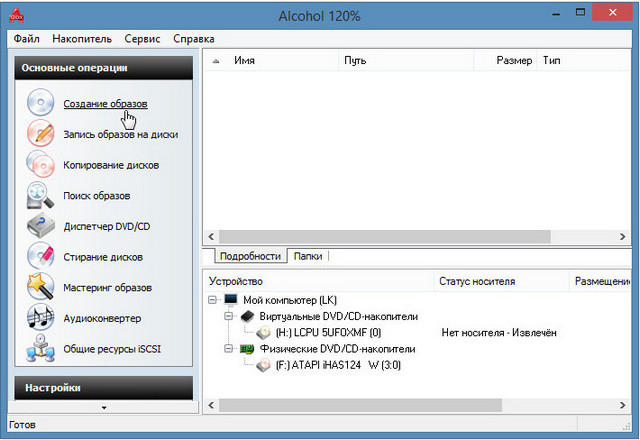
Comme nous le voyons, "Alcool 120" a des fonctionnalités quelque peu limitées, car il ne peut pas créer de disques virtuels à partir de fichiers existants sur l'ordinateur.
"Ashampoo Burning Studio gratuit"
Une autre application populaire pour graver des disques optiques. "Ashampoo Burning Studio" peut sauvegarder des données, créer des ISO, effacer des informations sur CD/DVD et bien plus encore. Il est distribué gratuitement, ce qui est très surprenant pour ce développeur. Le problème réside dans les nombreuses offres proposées dans l'utilitaire pour l'achat de logiciels sous licence.
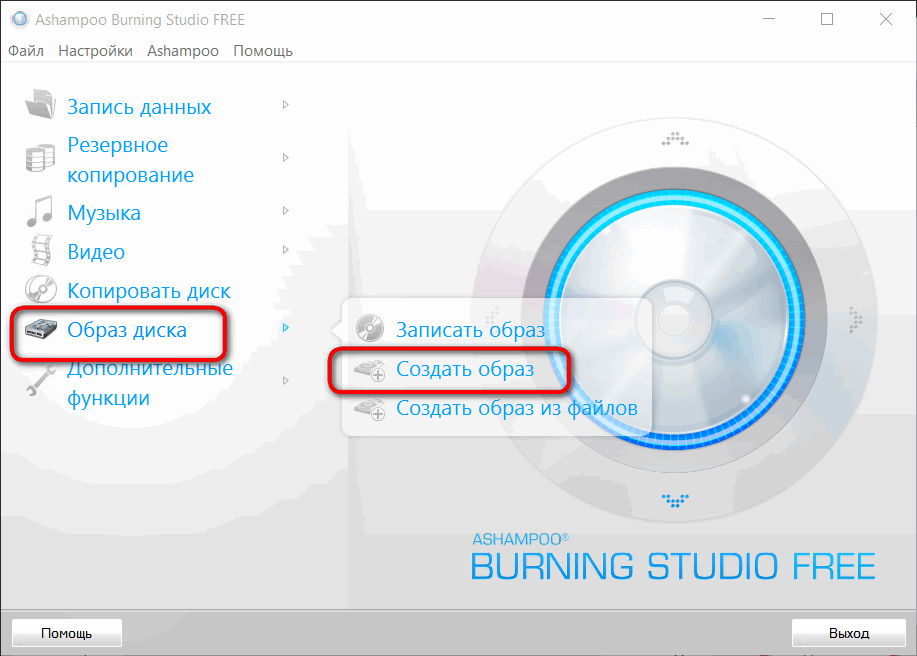
Après cela, l'utilisation du disque virtuel deviendra disponible. Le programme informera l'utilisateur que le résultat est prêt et suggérera d'autres actions.
Conclusion
La création d'une image ISO aidera les entreprises à économiser sur les logiciels sous licence, aidera les utilisateurs à contourner la protection contre la copie et facilitera l'utilisation de leur ordinateur personnel. Nous avons examiné les 6 meilleurs utilitaires qui vous aideront certainement.